Премештање инсталираних апликација на други диск помоћу FreeMove
Током процеса инсталације софтвера на ваш рачунар, инсталациони програм обично тражи да одаберете диск на који желите да инсталирате апликацију. По правилу, све апликације се инсталирају на C диск, који је и диск на коме се налази оперативни систем. Међутим, Windows 10 вам пружа могућност да промените подразумевану локацију за инсталирање програма. У неким случајевима, такође је могуће преместити већ инсталиране апликације на други диск, без потребе за деинсталацијом. Ова функција је специфична за Windows 10 и није доступна за све апликације. Најчешће је доступна за UWP (Универзалне Windows платформе) апликације и неке класичне десктоп апликације. FreeMove, бесплатна Windows апликација отвореног кода, омогућава вам да преместите апликације на други диск без ризика од оштећења датотека. Све што треба да урадите је да одаберете изворну и циљну фасциклу.
За коришћење FreeMove-а потребна су администраторска права. Иако апликацију не морате инсталирати, премештање апликација са C диска захтева повишене привилегије. Пре било какве операције, препоручљиво је да направите резервну копију важних података, за сваки случај. Иако FreeMove ради поуздано, не треба препуштати ништа случају. Посебно ако премештате игру, уверите се да сте претходно сачували сав напредак.
Након покретања FreeMove-а, у пољу „Премести из“ изаберите тренутну фасциклу у којој је апликација инсталирана. Важно је да одаберете главну фасциклу апликације. На пример, ако премештате Firefox са C диска, одаберите фасциклу „Mozilla“, а не неки од њених поддиректоријума.
У пољу „За“, наведите локацију на коју желите да преместите апликацију. Можете је преместити у корен другог диска или у поддиректоријум на другом диску. Након што изаберете циљну локацију, кликните на „Премести“ да бисте започели процес. Време потребно за премештање зависи од величине апликације.
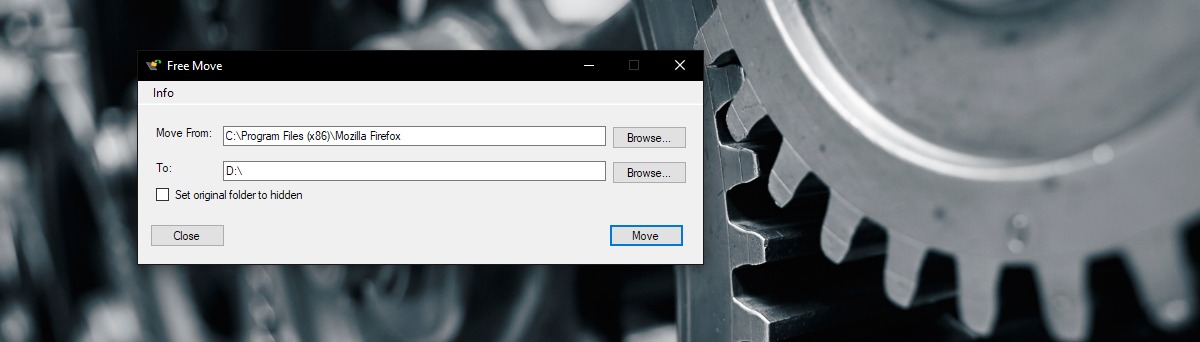
На пример, премештање Firefox-а је трајало око два минута. Након премештања, све ваше пречице, било на радној површини, у Start менију или на траци задатака, наставиће да раде као и раније. Кључни циљ коришћења FreeMove-а је да се осигура да не дође до оштећења током процеса премештања инсталације.
Иако ће се фасцикла апликације и даље приказивати на оригиналној локацији, стварне датотеке се не налазе тамо. FreeMove ствара спој датотека. Спој преусмерава оперативни систем на нову локацију када тражи датотеке у оригиналној фасцикли. Датотеке које видите на оригиналној локацији су само симболичке везе.
Уколико вам понестаје простора на системском диску, ово је једноставан начин да преместите инсталиране апликације на други диск са више простора, без потребе за поновном инсталацијом.